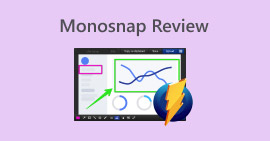2025年必備麥克風的螢幕錄影軟體【評測】
在當今的數位世界,從教程、影片課程到遊戲實況和演示文稿,幾乎所有內容都可以在網路上找到。這些影片大多使用螢幕錄製軟體搭配麥克風製作,讓創作者既可以錄製螢幕上的內容,也可以錄製自己的聲音或任何重要的音效。
如果你想開始錄製螢幕並錄製語音,無論是用於學習、遊戲還是工作,你都來對地方了。在本文中,我們評測了六款最佳的螢幕錄影軟體。 帶麥克風的螢幕錄製器 2025 年值得關注的支援工具。清單中的每款工具都能清晰且有效率地錄製螢幕活動和音訊。
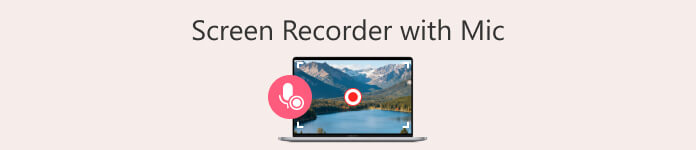
第一部:桌面最佳帶麥克風螢幕錄影軟體
製作教學、簡報或遊戲影片時,擁有一款可靠且支援麥克風的螢幕錄製軟體至關重要。無論您使用的是 Windows 還是 macOS,我們都精心挑選了一款在這些作業系統上表現最佳的工具。這些工具以其卓越的性能、易用性、音訊品質以及編輯、分享或相機整合等附加功能而脫穎而出。讓我們逐一了解,幫助您找到最適合您錄製需求的工具。
FVC 屏幕錄像機
我們名單上的第一項是 FVC 屏幕錄像機是一款專為 Windows 和 Mac 用戶設計的一體式螢幕錄製工具。該工具支援使用麥克風進行螢幕錄製,非常適合用於配音教學、旁白演示、線上課程或遊戲解說。
此外,這款螢幕錄製工具提供靈活的音訊輸入選項;您可以錄製系統音訊、麥克風音訊或同時錄製兩者。它還包含其他實用功能,例如相機疊加、繪圖工具和錄製後編輯。使用者可以將錄製內容匯出為多種格式,包括 MP4、MOV、MKV 和 AVI。此錄影工具支援 Windows 11/10/8/7 和 macOS 10.13 及更高版本,適用於各種裝置和用途。
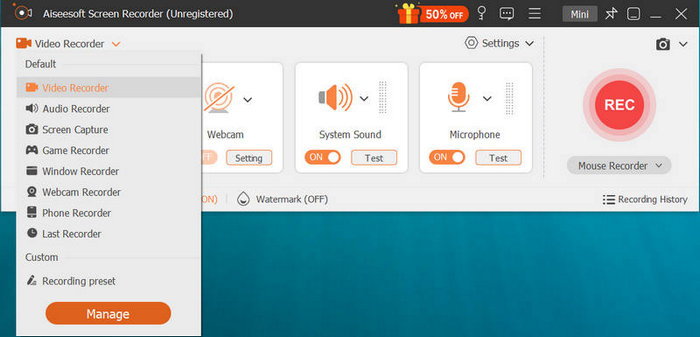
優點
- 同時錄製螢幕和麥克風音訊。
- 也支援系統聲音或麥克風和系統音訊的組合。
- 相容於Windows和macOS系統。
- 提供攝影機錄製和疊加選項。
- 包含用於註釋的即時繪圖工具。
- 支援匯出為 MP4、MOV、AVI 等常用格式。
缺點
- 免費版提供的匯出格式和品質設定有限。
ScreenPal
ScreenPal 是一款簡單易用的螢幕錄製和影片編輯工具,使用者可以錄製螢幕活動並同時錄製麥克風音訊。它支援錄製整個螢幕、選定視窗或特定區域。此外,內建麥克風功能可確保旁白、解說或即時解說能夠清晰地與畫面同步錄製。最後,這款帶有麥克風的螢幕錄製工具還提供基本的編輯工具,例如剪輯、剪切、添加文字、插入音樂和突出關鍵時刻,方便您在分享前潤飾內容。
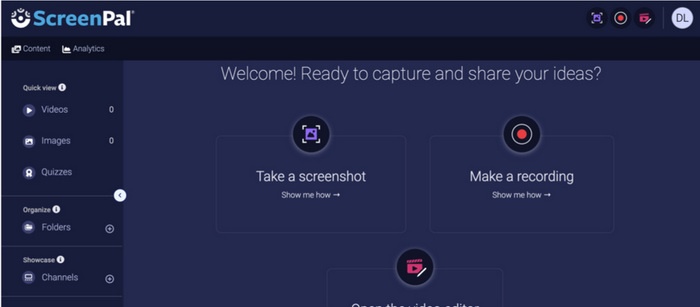
優點
- 使用者介面易於操作,非常適合初學者。
- 它支援螢幕錄製和麥克風錄音功能。
- 內建影片編輯工具,如修剪、剪下和添加文字。
- 提供不同的螢幕錄製選項。
- 也支援網路攝影機錄製。
缺點
- 高級編輯和捕獲工具需要訂閱。
- 免費用戶無法進行電腦音訊錄製。
OBS工作室
OBS工作室 OBS 是一款由 OBS 專案開發的免費開源螢幕錄製程式。它允許用戶捕獲螢幕上的靜態圖像以及錄製螢幕視訊。 OBS 能夠同時錄製螢幕活動、系統音訊和外部音訊來源,因此成為一款廣受歡迎的麥克風螢幕錄製工具。此外,OBS 的直播功能使其對 Twitch 等平台的主播特別實用,他們可以在直播過程中將螢幕活動與網路攝影機畫面結合。雖然這款螢幕錄製工具功能強大且靈活,但它的易用性並非最佳。因此,它更適合經驗豐富的影片創作者,因為新手用戶可能會覺得學習曲線較為陡峭。
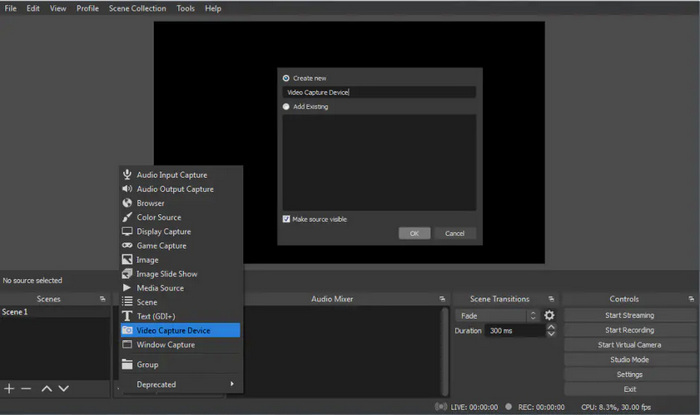
優點
- 它是完全免費且開源的。
- 可以高品質地錄製螢幕和麥克風音訊。
- 為高級用戶提供強大的功能,例如音訊混合、濾鏡和場景。
- 可透過插件和設定進行高度自訂。
- 錄音沒有時間限制,也沒有浮水印。
缺點
- 對於初學者來說,該界面可能會讓人不知所措。
- 與更簡單的工具相比,安裝需要更多時間。
第二部分:最佳線上麥克風錄音機
同時,如果您更喜歡在線方式,因為不想安裝工具,或者只是想節省設備存儲空間,那麼在線屏幕錄製和麥克風錄製工具可能正適合您。與使用軟體應用程式不同,這些方法可讓您直接透過瀏覽器錄製螢幕和麥克風音訊。以下是您可以使用的線上麥克風錄製工具:
FVC 免費屏幕錄像機在線
FVC 免費線上螢幕錄製工具是一款基於網頁的螢幕錄製工具,使用者可以直接在網頁上錄製螢幕和麥克風。它以其簡單而高效的螢幕錄製功能而聞名,更重要的是,它能夠同時錄製系統聲音和麥克風音訊。此外,該工具支援網路攝影機疊加,可以進行畫中畫錄製,並允許使用者在錄製過程中即時添加註釋。最重要的是,它完全免費使用,並且不會在影片上添加任何浮水印,這使得 FVC 免費線上螢幕錄製工具成為最佳線上麥克風錄製工具之一。
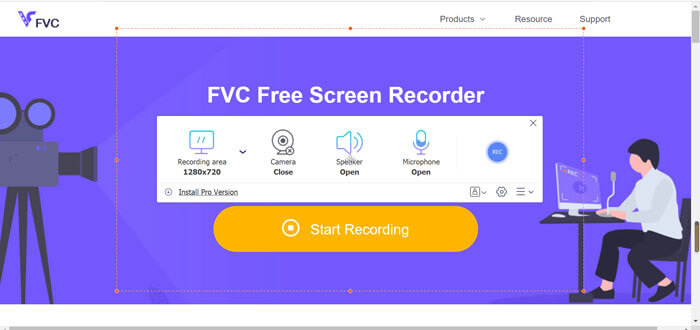
優點
- 100% 免費使用。
- 錄製的影片上沒有浮水印。
- 錄製螢幕、系統音訊和麥克風語音。
- 直接在瀏覽器上運行。
- 簡單且適合初學者的介面。
- 支援錄製過程中的即時標註。
缺點
- 首次使用前需下載啟動器。
Loom 免費螢幕錄製器
Loom 是一款流行的線上螢幕錄製和協作工具,旨在簡化團隊溝通。除此之外,如果您想使用帶有麥克風的螢幕錄製功能,這款工具也非常完美。
Loom 最棒的地方在於它允許你同時錄製螢幕和麥克風音訊。此外,該工具具有非常簡潔直覺的介面,即使是新手也能輕鬆上手。最後,由於它是基於網頁的,因此也非常易於使用。
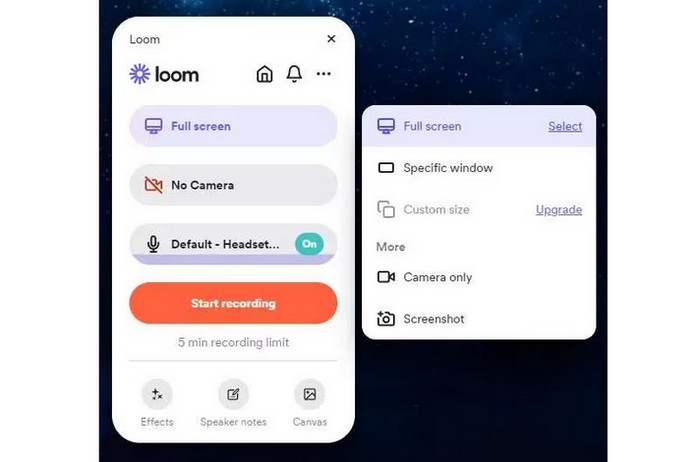
優點
- 簡單且適合初學者的介面。
- 可錄製螢幕、麥克風和攝影機。
- 適用於團隊使用和協作回饋。
- 付費方案可享有高達 4K 的高品質錄製。
缺點
- 使用該工具前需要登入。
- 免費版將錄製時間限制為 5 分鐘。
在線屏幕錄像機
ScreenPal 是一款線上螢幕錄製工具,可透過網頁訪問,並帶有麥克風錄製功能。這款工具免費且易於使用,無需下載或註冊即可錄製螢幕、相機和麥克風。您可以錄製螢幕的任何部分、視窗或整個桌面,並保持高品質的視訊和音訊。此外,它還提供基本的編輯功能,例如剪輯、合併片段以及添加文字或音樂。最後,由於其介面非常直觀,因此使用起來非常方便。
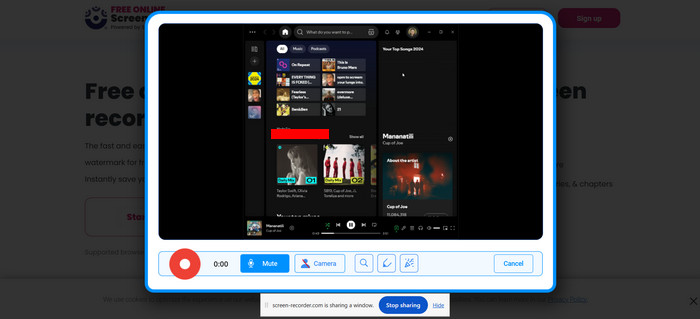
優點
- 可輕鬆錄製螢幕和麥克風音訊。
- 使用時無需註冊。
- 免費使用,錄音上不會加浮水印。
- 支援以高清畫質錄製螢幕任意部分。
缺點
- 音訊控制功能有限,麥克風輸入沒有降噪功能。
第三部分:關於帶有麥克風的螢幕錄製軟體的常見問題
我可以同時錄製螢幕和麥克風音訊嗎?
是的。大多數支援麥克風的螢幕錄製軟體都可以同時錄製螢幕活動和麥克風音頻,非常適合用於教程、演示和帶有語音解說的遊戲錄製。
我可以錄影畫面並邊錄邊說嗎?
是的,因為大多數支援麥克風的螢幕錄製軟體都允許用戶在錄製螢幕的同時透過麥克風錄製聲音。這項功能非常適合製作教學、簡報、遊戲視頻,或任何需要即時講解螢幕內容的影片。只需確保在開始錄製之前,已在錄製軟體的音訊設定中啟用並選擇了麥克風即可。
匯出帶有麥克風音訊的螢幕錄製影片的最佳格式是什麼?
MP4格式因其高相容性和良好的壓縮性能而成為最推薦的選擇。不過,有些工具也可能支援匯出為MOV、AVI、MKV等其他格式。
麥克風錄音有降噪功能嗎?
一些高級工具,如 OBS Studio 和 Loom 的付費版本,提供音訊濾波器或降噪功能,以減少麥克風輸入中的背景噪音。
有沒有可以錄製螢幕和麥克風且不帶浮水印的免費工具?
是的。有一些免費工具可以讓你錄製螢幕和麥克風,而且不會添加浮水印。 FVC 免費線上螢幕錄影機可直接在瀏覽器中使用,支援清晰的螢幕和麥克風錄製、攝影機疊加以及無浮水印的註釋功能。 OBS Studio 是一款功能強大的開源程序,可以錄製高品質的螢幕和音頻,而且不會添加浮水印。
結論
帶麥克風的螢幕錄製 對於任何想要錄製螢幕並添加語音的用戶來說,螢幕錄製功能已成為必備工具。現在您已經了解了可以使用的工具和方法,是時候將您的螢幕錄製專案轉化為清晰、引人入勝且專業的內容了。
準備好開始了嗎?立即嘗試使用我們推薦的帶麥克風的螢幕錄製軟體,享受螢幕錄製的樂趣!



 視頻轉換大師
視頻轉換大師 屏幕錄影大師
屏幕錄影大師